■ Forbindelse
Du kan oprette forbindelse mellem telefonen og en kompatibel enhed ved hjælp af
en infrarød forbindelse, en trådløs Bluetooth-forbindelse eller en
USB-datakabelforbindelse. Du kan også angive indstillingerne for
pakkedataopkaldsforbindelser.
Trådløs Bluetooth-teknologi
Denne enhed er kompatibel med Bluetooth-specifikationen 1.1, som understøtter følgende
profiler: SIM access profile, object push profile, file transfer profile, dial-up networking
profile, headset profile, hands-free profile, service discovery application profile, generic
access profile, serial port profile og generic object exchange profile. Indbyrdes
anvendelighed mellem andre enheder, der understøtter Bluetooth-teknologi, sikres ved at
bruge ekstraudstyr, som er godkendt af Nokia, til denne model. Kontakt producenterne af
andre enheder for at bestemme deres kompatibilitet med denne enhed.
75
Copyright
© 2006 Nokia. All rights reserved.
Der kan være begrænsninger forbundet med brugen af Bluetooth-teknologi i nogle områder.
Spørg de lokale myndigheder eller din tjenesteudbyder.
Funktioner, der bruger Bluetooth-teknologi eller tillader, at sådanne funktioner kører i
baggrunden, mens der bruges andre funktioner, øger behovet for batteristrøm og reducerer
batteriets levetid.
Bluetooth-teknologien giver dig mulighed for at oprette forbindelse mellem
telefonen og en kompatibel Bluetooth-enhed inden for en afstand på 10 meter. Da
enheder, der anvender Bluetooth-teknologien, kommunikerer ved hjælp af
radiobølger, behøver telefonen og de andre enheder ikke at være inden for direkte
synsvidde. Forbindelsen kan dog blive udsat for interferens fra forhindringer som
f.eks. vægge eller andre elektroniske enheder.
Konfiguration af en Bluetooth-forbindelse
Vælg
Menu
>
Indstillinger
>
Forbindelse
>
Bluetooth
. Du kan vælge mellem
følgende funktioner:
Bluetooth
>
Til
eller
Fra
- for at aktivere eller deaktivere
Bluetooth-funktionen.
angiver en aktiv Bluetooth-forbindelse.
Søg eft. ekstraudstyr til lyd
- for at søge efter kompatible Bluetooth-lydenheder.
Vælg den enhed, du ønsker at forbinde til telefonen.
Forbundne enheder
- for at søge efter alle Bluetooth-enheder, der er inden for
rækkevidde. Vælg
Ny
, hvis du vil have vist en liste over alle Bluetooth-enheder, der
er inden for rækkevidde. Rul til en enhed, og vælg
Op. bind.
Indtast
Bluetooth-adgangskoden til enheden for at knytte (binde) enheden til telefonen.
Du behøver kun at angive denne adgangskode, første gang du opretter forbindelse
til enheden. Telefonen opretter forbindelse til enheden, hvorefter du kan starte
dataoverførslen.
76
Copyright
© 2006 Nokia. All rights reserved.
Trådløs Bluetooth-forbindelse
Vælg
Menu
>
Indstillinger
>
Forbindelse
>
Bluetooth
. Du kan kontrollere, hvilke
Bluetooth-forbindelser der aktuelt er aktive, ved at vælge
Aktiv enhed
. Du kan få
vist en liste over Bluetooth-enheder, der aktuelt er forbundet med telefonen, ved
at vælge
Forbundne enheder
.
Tryk på
Valg
, hvis du vil have adgang til de tilgængelige funktioner nedenfor
afhængigt af enhedens status og Bluetooth-forbindelsen. Vælg
Tildel kaldenavn
,
Auto. forbindelse uden bekræftelse
,
Slet binding
eller
Opret binding til ny enhed
.
Bluetooth-indstillinger
Du kan angive, hvordan din telefon skal vises for andre Bluetooth-enheder, ved at
vælge
Menu
>
Indstillinger
>
Forbindelse
>
Bluetooth
>
Indstillinger for
Bluetooth
>
Telefonens synlighed
eller
Telefonens navn
.
Hvis du har overvejelser omkring sikkerheden, kan du deaktivere Bluetooth eller indstille
Telefonens synlighed
til
Skjult
. Du bør kun acceptere Bluetooth-kommunikation fra
personer, som du har en aftale med.
Infrarød forbindelse
Du kan indstille telefonen til at sende og modtage data via den infrarøde port (IR).
For at kunne bruge en IR-forbindelse skal den enhed, som du vil oprette
forbindelse til, være IrDA-kompatibel. Du kan sende eller modtage data til eller fra
en kompatibel telefon eller dataenhed (f.eks. en computer) gennem telefonens
IR-port.
Ret ikke den infrarøde stråle mod nogens øje, og sørg for, at den ikke forstyrrer andet udstyr,
der bruger infrarøde stråler. Infrarøde enheder er klasse 1-laserprodukter.

77
Copyright
© 2006 Nokia. All rights reserved.
Når du sender eller modtager data, skal du sørge for, at IR-portene på
afsendelses-og modtagelsesenhederne peger mod hinanden, og at der ikke er
forhindringer mellem enhederne.
Du kan aktivere telefonens IR-port, så den kan modtage data ved hjælp af IR, ved
at vælge
Menu
>
Indstillinger
>
Forbindelse
>
Infrarød
.
Du kan deaktivere IR-forbindelsen ved at vælge
Menu
>
Indstillinger
>
Forbindelse
>
Infrarød
. Når telefonen viser
Vil du deaktivere infrarød?
, skal du
vælge
Ja
.
Hvis dataoverførslen ikke startes inden for 2 minutter, efter at IR-porten er blevet
aktiveret, afbrydes forbindelsen, hvorefter den skal genoprettes.
Indikator for IR-forbindelse
Hvis
vises konstant, er IR-forbindelsen aktiveret, og telefonen er klar til at
sende eller modtage data gennem IR-porten.
Hvis
blinker, forsøger telefonen at oprette forbindelse til den anden enhed,
eller en forbindelse er blevet afbrudt.
Pakkedata
GPRS (General Packet Radio Service) er en netværkstjeneste, der gør det muligt at
anvende mobiltelefoner til at sende og modtage data via et IPbaseret netværk
(Internet Protocol). GPRS er en databærer, der muliggør trådløs adgang til
datanetværk, f.eks. internettet.
EGPRS (Enhanced GPRS) minder om GPRS, men giver mulighed for hurtigere
forbindelser. Du kan få yderligere oplysninger om tilgængeligheden af EGPRS og
hastigheden ved dataoverførsel hos netværksoperatøren.
78
Copyright
© 2006 Nokia. All rights reserved.
De programmer, der kan bruge EGPRS, er MMS, videostreaming, Tryk og tal,
internetbrowseren, email, ekstern synkronisering, overførsel af Java-programmer
og pc-opkald.
Når du har valgt GPRS som databærer, bruger telefonen EGPRS i stedet for GPRS,
hvis denne tjeneste er tilgængelig i netværket. Du kan ikke vælge mellem EGPRS
og GPRS, men til nogle programmer kan du muligvis vælge GPRS eller
GSM-data
(Circuit Switched Data - CSD).
Pakkedataindstillinger
Du kan oprette forbindelse mellem telefonen og en kompatibel pc ved hjælp af
trådløs Bluetooth-teknologi, en infrarød forbindelse eller en
USB-datakabelforbindelse og bruge telefonen som modem, så du har mulighed for
at oprette en EGPRS-pakkedataforbindelse fra pc'en.
Du kan angive indstillingerne for pakkedataforbindelser fra pc'en ved at vælge
Menu
>
Indstillinger
>
Forbindelse
>
Pakkedata
>
Indstillinger for pakkedata
>
Aktivt adgangspunkt
, aktivere det adgangspunkt, du vil bruge, og vælge
Rediger
aktivt adgangspunkt
. Vælg
Alias for adgangspunkt
, angiv et navn for at ændre
indstillingerne for adgangspunktet, og vælg
OK
. Vælg
Pakkedataadgangspunkt
,
angiv adgangspunktsnavnet (APN) for at oprette forbindelse til et
pakkedatanetværk, og vælg
OK
.
Du kan også angive indstillingerne for opkaldstjenesten til pakkedata
(adgangspunktsnavn) på pc'en ved hjælp af programmet Nokia Modem Options.
Se
PC Suite
på side
129
. Hvis du har angivet indstillingerne både på pc'en og på
telefonen, anvendes pc-indstillingerne.
79
Copyright
© 2006 Nokia. All rights reserved.
Dataoverførsel og synkronisering
Du kan synkronisere din kalender, dine kontaktdata og dine noter med en anden
kompatibel enhed (f.eks. en mobiltelefon, en kompatibel pc eller en ekstern
internetserver (netværkstjeneste).
Liste over partnere
Hvis du vil kopiere eller synkronisere data fra telefonen, skal navnet på enheden og
indstillingerne stå på listen over partnere i Overfør kontakter. Hvis du modtager
data fra en anden enhed (f.eks. en kompatibel mobiltelefon), tilføjes partneren
automatisk på listen ved hjælp af kontaktdataene fra den anden enhed.
Serversynkro.
og
Pc-synkro.
er de oprindelige elementer på listen.
Du kan tilføje en ny partner på listen (f.eks. en ny enhed) ved at vælge
Menu
>
Indstillinger
>
Forbindelse
>
Flyt data
>
Valg
>
Tilføj kontakt
>
Telefonsynkro.
eller
Telefonkopiering
og derefter angive indstillingerne i overensstemmelse med
overførselstypen.
Du kan redigere indstillingerne for kopiering og synkronisering ved at vælge en
kontakt på listen over partnere og trykke på
Valg
>
Rediger
.
Du kan slette en partner ved at vælge en kontakt på listen over partnere og trykke
på
Valg
>
Slet
og bekræfte meddelelsen
Slet overførselskontakt?
. Du kan ikke
slette
Serversynkro.
eller
Pc-synkro.
.
Dataoverførsel med en kompatibel enhed
Der anvendes trådløs Bluetooth-teknologi eller infrarød forbindelse til
synkronisering. Den anden enhed er i standbytilstand.
Du kan starte dataoverførslen ved at vælge
Menu
>
Indstillinger
>
Forbindelse
>
Flyt data
og en anden overførselspartner på listen end
Serversynkro.
eller
80
Copyright
© 2006 Nokia. All rights reserved.
Pc-synkro.
. De valgte data kopieres eller synkroniseres i overensstemmelse med
indstillingerne. Den anden enhed skal også være aktiveret til modtagelse af data.
Dataoverførsel uden SIM-kort
Telefonen giver mulighed for dataoverførsel, selvom SIM-kortet ikke er indsat.
Tænd telefonen, mens der ikke er indsat et SIM-kort, vælg
Overfør
, og vælg
mellem følgende funktioner:
Overfør kontakter
- for at vælge en anden kontakt end
Serversynkro.
og
Pc-synkro.
på listen over partnere, så der kan overføres data fra telefonen. Telefonen starter
en synkroniserings- eller kopieringssession.
Modtag data
>
Via Bluetooth
eller
Via infrarød
- for at modtage data fra den
anden telefon
Synkronisering fra en kompatibel pc
Inden du synkroniserer data fra kalender, noter og kontakter fra en kompatibel pc,
skal du installere telefonens Nokia PC Suite-program på pc'en. Brug trådløs
Bluetooth-teknologi, infrarød forbindelse eller et USB-datakabel til
synkroniseringen, og start synkroniseringen fra pc'en.
Synkronisering fra en server
Hvis du vil bruge en ekstern internetserver (fjernserver), skal du abonnere på en
synkroniseringstjeneste. Kontakt tjenesteudbyderen for at få yderligere
oplysninger om tjenesten og de indstillinger, der er nødvendige for denne tjeneste.
Du modtager muligvis indstillingerne som en konfigurationsbesked. Se
Konfigurationsindstillingstjeneste
på side
16
og
Konfiguration
på side
84
.
Hvis du har gemt data på den eksterne internetserver, kan du synkronisere
telefonen ved at starte synkroniseringen fra telefonen.
81
Copyright
© 2006 Nokia. All rights reserved.
Vælg
Menu
>
Indstillinger
>
Forbindelse
>
Flyt data
>
Serversynkro.
. Afhængigt
af indstillingerne skal du vælge
Starter synkronisering
eller
Starter kopiering
.
Synkronisering for første gang eller synkronisering efter en afbrudt synkronisering
kan vare op til 30 minutter, hvis kontakterne eller kalenderen er fyldt op.
USB-datakabel
Du kan bruge USB-datakablet til at overføre data mellem telefonen og en
kompatibel pc eller printer, der understøtter PictBridge. Du kan også bruge
USB-datakablet med Nokia PC Suite.
Du kan aktivere telefonen til dataoverførsel eller billedudskrivning ved at tilslutte
datakablet. Når telefonen viser
USB-datakabel tilsluttet. Vælg tilstand.
, skal du
vælge
OK
. Du kan vælge mellem følgende tilstande:
Standardtilstand
- for at bruge kablet til Nokia PC Suite
Udskrivning
- for at udskrive billeder direkte fra telefonen ved hjælp af en
kompatibel printer
Du kan ændre USB-tilstanden ved at vælge
Menu
>
Indstillinger
>
Forbindelse
>
USB-datakabel
>
Standardtilstand
eller
Udskrivning
.